こんにちは、あきらん(@akilans)です。
今回は、ずっと憧れの存在だった電動昇降スタンディングデスク用の脚であるE7というモデルをFLEXISPOT様よりご提供頂きましたのでレビューをさせて頂きます。


-
快適作業を支える人間工学デスク・チェア・ソファ・家具 | FlexiSpot 公式ストア
flexispot.jp
-
https://amzn.to/38vXPNX
amzn.to
-
https://amzn.to/39DcnwK
amzn.to
スタンディングデスクの意義
昨今、テレワークが推奨され、どうしても椅子に座りっぱなしになってしまう方も多いのではないでしょうか。
外で仕事をすると、トイレに行ったり、人と立ち話をしたり、物を運んだりと、意外と動いているんですよね。
そんな中、気になっていたのが巷で話題のスタンディングデスク「FLEXISPOT」です。
自由に高さを変えられる上、安定性があり、スタンディングデスクというジャンルから考えると非常に安価なのが特徴です。
家具屋さんなどでみる昇降デスクは、手動のものだったり、安定性にかけていたり、デザインが微妙だったりと、惹かれない事が多かったのですが、このFLEXISPOTは、自動で自由に高さを変えられ、重さのおかげで安定し、デザインもシンプルと、まさに私にとって理想のスタンディングデスクだと言えます。
人によっては、「素直に休憩をとるので、スタンディングデスクは不要」という方もいらっしゃると思いますが、椅子の高さを変えることなく、楽に机の高さを変えられるのは絶対的な魅力だと思います。
特に、朝ぼーっとしてしまって仕事が手に付かない、作業に追われてて休憩をとることもままならない、という方には非常におすすめできる製品です。
E7の特徴
それでは、より詳しく、このFLEXISPOT E7の特徴を見ていきましょう。
まずは、製品仕様です。
製品仕様
パネルタイプ:タッチパネル
機能:メモリ・ロック・障害物検知機能
耐荷重:125kg
脚幅調整範囲:110〜190cm
昇降範囲:58〜123cm
脚段階:三段階(ピラミッド)
対応天板サイズ:幅120~210cm 奥行60~80cm 厚み≥2cm
順に特徴を説明します。
かんたん、スムーズな昇降
ボタンを押すだけで昇降が行なえます。
ボタンは何回も押す必要はなく、脚がとてもスムーズに、かつ静かに動きます。
一番低くしてみました。
表示は「60.5」を示しています。

実際に見るとこんな感じです。

あわよくば、正座でもなんとかなるんじゃないかと思えました。
子ども用にも使えるなぁって思えるくらいの高さです。
次に、一番高くしてみました。
表示は「126」を示しています。

実際に見るとこんな感じです。

こちらは、約175cmある私の身長でも高いと思うくらいの高さでした。
ただ、配線作業などは、この高さで行うと非常にやりやすかったです。
ボタンが軽く、表示が素晴らしいタッチパネル
机の背面の好きな位置にタッチパネルを取り付けることができます。

そのタッチパネルを優しく押すだけで、スムーズに昇降し、それに合わせて表示がリアルタイムで変わっていきます。

他社製のものをみると、手動でギコギコ高さを変えたり、ボタンを押すだけのものだけだったりというものが多いと思いますが、この製品はリアルタイムで高さを把握することができます。
また、ただ昇降するだけではなく、複数の高さを予めセットできるメモリ機能がついていたり、勝手に子どもやペットが触れて動かないようにロックできる機能がついていたり、昇降時の遺物を検知する障害物検知機能がついていたりします。
私はメモリ機能で座る高さと立つ高さを予め登録しておき、その上で気分で微調整をしています。
「座って作業するとき」は「75.0」。

「立って作業するとき」は「110」。

ピッタリ止まってくれますので、非常に便利です。
重いものにも耐え、グラつかない安定性
このデスクは通常使用でグラつきません。
見た目に重きをおいたシンプルなデスクは、どうしてもグラつきが否めません。
私がこれまで使用していた大手北欧系家具屋さんで購入したデスクの脚も、どうしてもガタついてしまいます。
キーボードでデスクが動くことはないにせよ、なにかの拍子にデスクに力が加わり、モニタがグラグラ揺れるのは避けたいですよね。
ですが、この商品は自動車用SPCC鋼材で耐久性が確保されており、揺れを防げるように設計されているそうです。

以前使用していた普通の4本脚のデスクよりも遥かに安定しています。
また、昇降する際に、重いものがあるとシームレスに昇降しないのではないかと考えてしまいがちですが、安心のデュアルモーターで駆動するようになっています。
想像していた以上に静かでした。私は夜中でも問題なく昇降できました。

ちなみに耐荷重は125kgなのですが、私の机の上にあるPS5やMacBook Pro、モニタがあっても、当然、なんの問題もなく昇降させることが出来ました。

配線整理
昇降デスクで一番困るのは、配線整理です。
昇降しないデスクの場合は、予め決められたケーブルの長さで固定すれば良いのですが、昇降する場合は、ケーブルが引っ張られるため、そうはいきません。
また、どうしても机の周りがスッキリしなくなってしまいます。
この製品は、机の中央部に配線を収納できるスペースが設けられており、少なからず、昇降に必要な最低限の配線を隠せるように工夫されています。

こういうきめ細やかな設計が、ファンを増やしているのでしょう。

コントローラ部分の導線も収納することができるので、コードがだぶつく心配もありません。
組み立て
それではここからは、組み立てについて見ていきましょう。
脚の長さくらいのダンボールが一つ届きました。
開梱
まず開梱ですが、冒頭申し上げたように、ダンボールにギュッと詰め込まれています。

開梱したあとに元に戻すのは、恐らくパズルを解くのに匹敵するくらい難しいと思います。
それくらい緻密に梱包されています。
内容物を確認する
次に内容物を確認していきます。
組み立て始めて、実は部品が足りてなかった…ってなったら、場所をとって作業するだけに一大事です。
まず、マニュアルを掘り当てましょう。
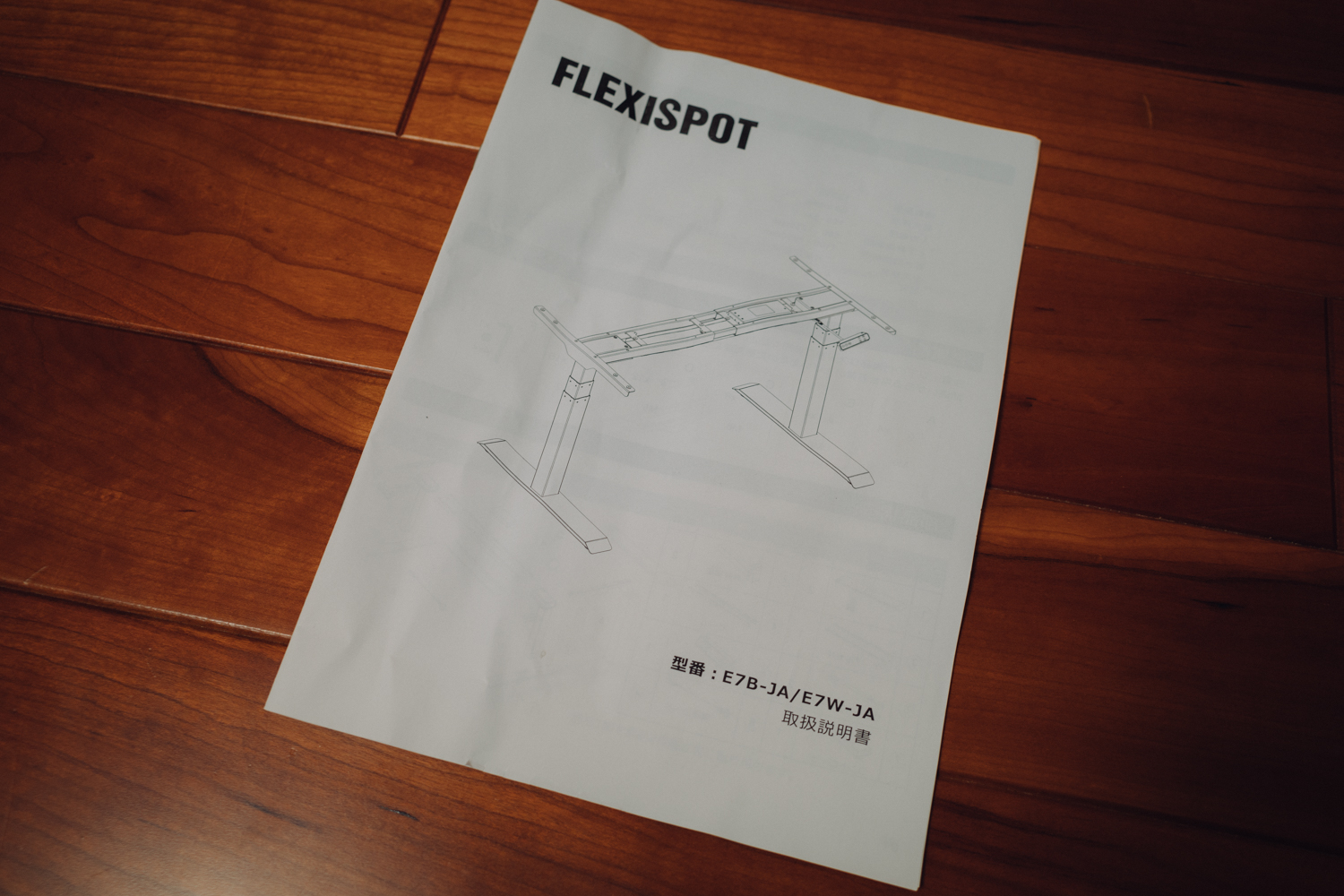
ここに必要な部品がすべて書かれています。
一旦、箱の中のパズルを解体するように、部品をすべて箱から出します。

次に、いちばん大事なネジを確認しましょう。
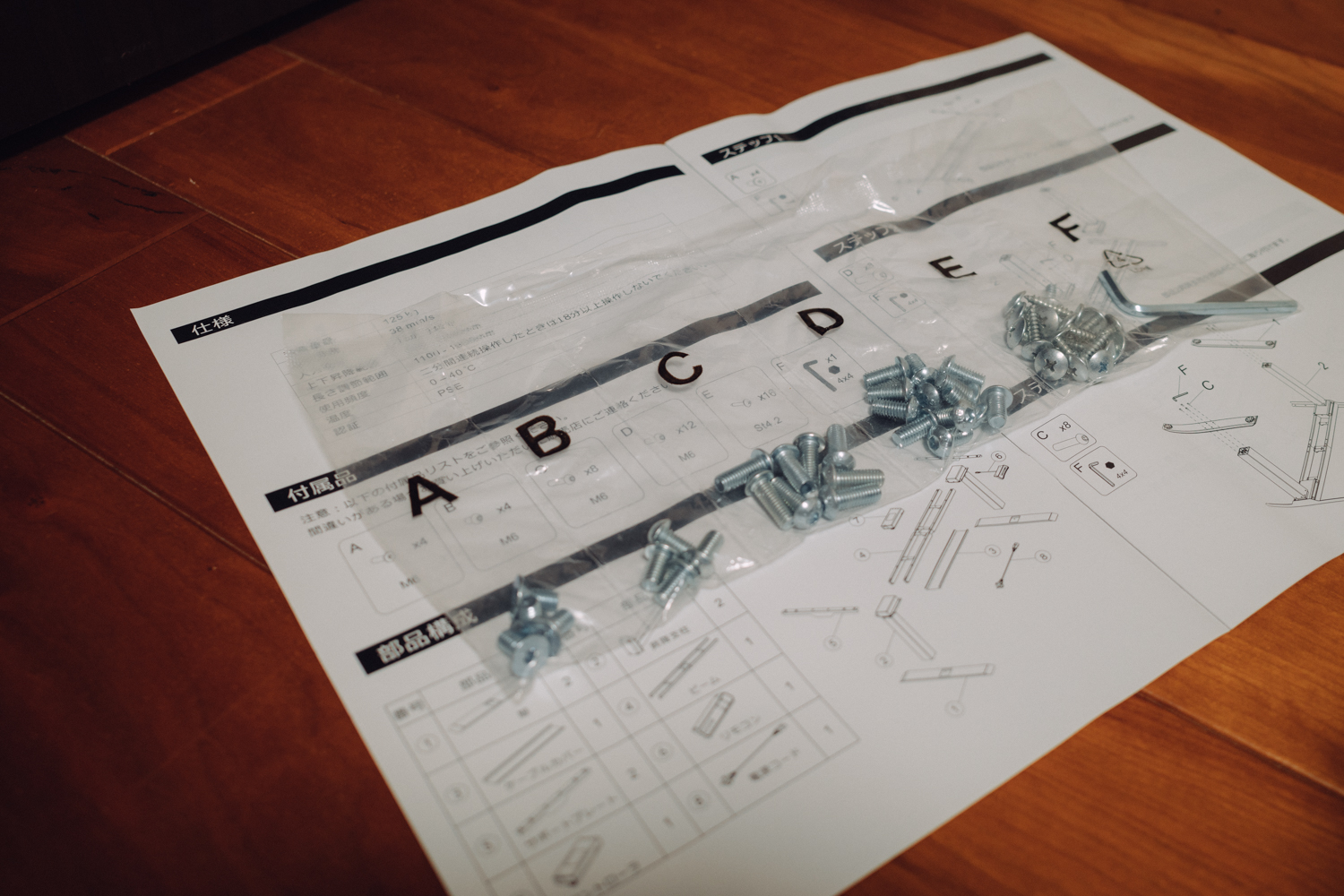
これが一つでもなかったら大変なことになりかねません。
一通り袋からも出し、それっぽく机の形になるように配置します。

一旦、こうしておいたほうが組み立てのイメージは湧きやすいと思います。
天板の支えを組み立てる
天板を支える部分をネジでつなぎとめます。

次にひっくり返して脚をくっつけます。

この脚がめちゃくちゃ重いです。
そして、床に接する部品を付けて、組み立ては完了です。

脚を取り付ける
組み立てた脚を天板に取り付けていきます。
当然ですが、天板の裏側を表に向けて作業していきます。
まず、横幅を合わせます。

この製品は「110〜190cm」の天板に対応しています。
それ故、真ん中の部品のネジを緩めることで左右に伸ばすことができるのです。

私は、端から4cmの位置に取り付けました。

次に、天板に直接ネジで固定していくのですが、私の天板はホームセンターで購入したものでしたので穴が空いていません。
そこで、木のひび割れを防ぐために、こういった電動の工具を用意します(これは大手北欧系家具屋のもの)。

穴をあけるアタッチメントに変更して、まずは穴を開けていきます。

このとき、くれぐれも天板を突き抜けないように気をつけましょう。
突き抜けた時のダメージを考えると計り知れません。
穴を開けたあとに、付属のネジをねじ込みます。

マニュアルをみつつ、他の部分も同様に、全てネジで固定していきます。

各コネクタを繋ぐ
「電動」昇降デスクなので、当然、配線が必要です。
ひとまず左右の脚、コントローラ、電源ケーブルを繋ぎます。

その後、ケーブルを覆い隠す付属のケースを固定します。
また、コントローラについても、同じように穴を開けてネジで固定します。

デスクの左右を間違えないように気をつけながら取り付けましょう。
フェルトを貼る(オプション)
机をひっくり返す前に、一工夫しました。
標準では、床と接する面は、このようなプラスチック上の丸い部品になります。

もしかしたら、傷がつくかもしれない…って考えました。

私は念の為、ホームセンターでフェルトシールを購入しました。
大きさがわからなかったため、自分でハサミで切れるタイプのものを選択し、丸く切りました。

あとはその切ったフェルトを脚に貼ります。

こうすることで、直接的な床へのダメージが軽減されることは間違いないでしょう。
ひっくり返す
一番、大変でした。
重いです。
とにかく重いです。
私は一人でやりましたが、できれば二人でやったほうが安定するので良いですね。

縦方向の回転は一人の力だとまず無理なので、横方向に倒しつつ、半回転を目指します。
天板が上を向いたら完成です。
天板変更が可能
今回、天板についてはかなり悩みました。
Flexispotさんからもオフィシャルの天板がいくつか発売されています。
オフィシャルの天板は、既にネジ穴が空いていたり、自分で手を加えることなく、楽にスタンディングデスクを購入したいという方には、非常にフィットするものだと思います。
むしろ、オフィシャルの天板以外の選択肢があるの?と疑問に思われるかもしれませんが、この製品の特徴の一つとして、「天板交換が可能であること」が挙げられます。
私がこれまで利用していた机は10年ほど前に大手北欧系家具屋さんで天板を購入し、自分でブライワックスを塗って使用していましたが、とてもいい機会なので、天板を作り直すことにしました。
ホームセンターで集積材を購入し、ヤスリで磨き、ワトコオイル(ナチュラル)を2回塗ってDIYしました。

もし今後、この天板が汚れたり、劣化してきた際には新たに変更することも考えていきたいと思います。
そういった意味でも、ずっと使える脚というのは非常に安心しますよね。
まとめ
これまでに上げたメリットを十分に享受できていると感じています。
朝、眠い目をこすりながら「無」になる時間を、立って仕事することで有効活用できています。
悪い点はないの?と言われると、基本性能においてはないのではないかと思います。
あえて言えば、この脚の重さでしょうか。
メリットとして安定性を生み出してはいるのですが、本当に重いです。
軽い気持ちで移動はできないと思っておいたほうが良いと思います。
また、スタンディングデスクについては、導入すると能率がものすごく上がるというような話を見聞きしますが、正直、このテーブルだけで生産性が上がるか?と言われれば疑問です。
結局、能率アップに関しては使用される方の気の持ちようだと思うからです。
デスクが上下するだけで仕事ができるようになる魔法はありません。
ただ、このスタンディングテスク「FLEXISPOT E7」は、その自分の気持ちを前向きにシフトさせてくれるキッカケをしっかりと与えてくれるのではないかと感じることが出来ました。
あなたも、スタンディングデスクE7を使って、素敵なテレワーク生活を送ってみませんか?
【2021/11/23追記】お得なセール情報!
FLEXISPOT様よりAmazonとFLEXISPOT公式サイトでのセール情報を頂きましたのでご紹介します。
Amazon
2021/11/26(金)9:00~2021/12/02(木)23:55
https://amzn.to/2TMhEK4
amzn.to
https://amzn.to/3mFYyS8
amzn.to
FLEXISPOT公式サイト
2021/11/26(金)0:00~2021/11/29(月)23:59
快適作業を支える人間工学デスク・チェア・ソファ・家具 | FlexiSpot 公式ストア
flexispot.jp
11月26日から11月29日までの期間中、公式サイトで商品を購入すると特典があるそうです。
・全額返金キャンペーン
・Nintendo Switchリングフィットアドベンチャーセットプレゼントキャンペーン
・スクラッチ抽選券キャンペーン
https://flexispot.jp/black-friday
flexispot.jp
割引率
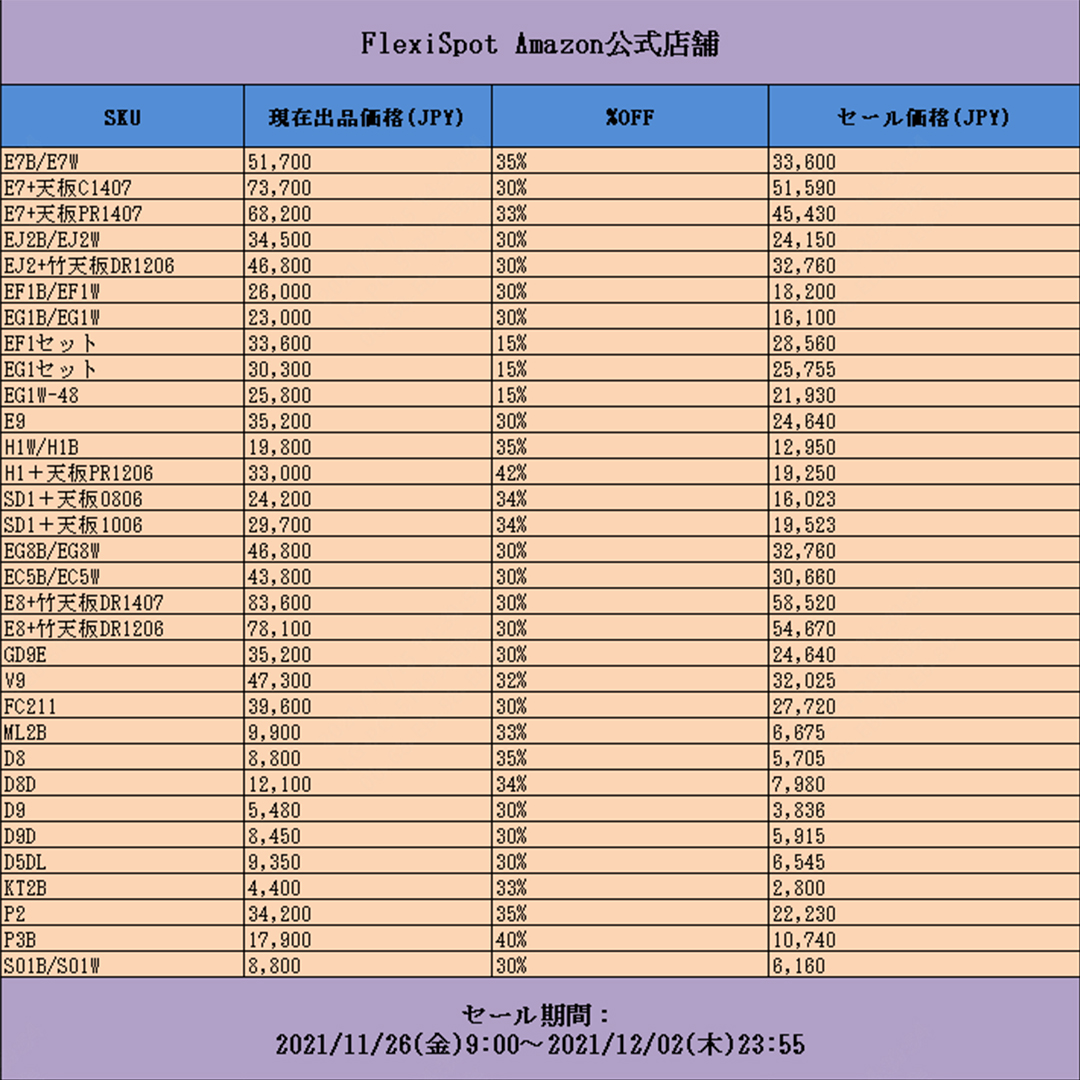
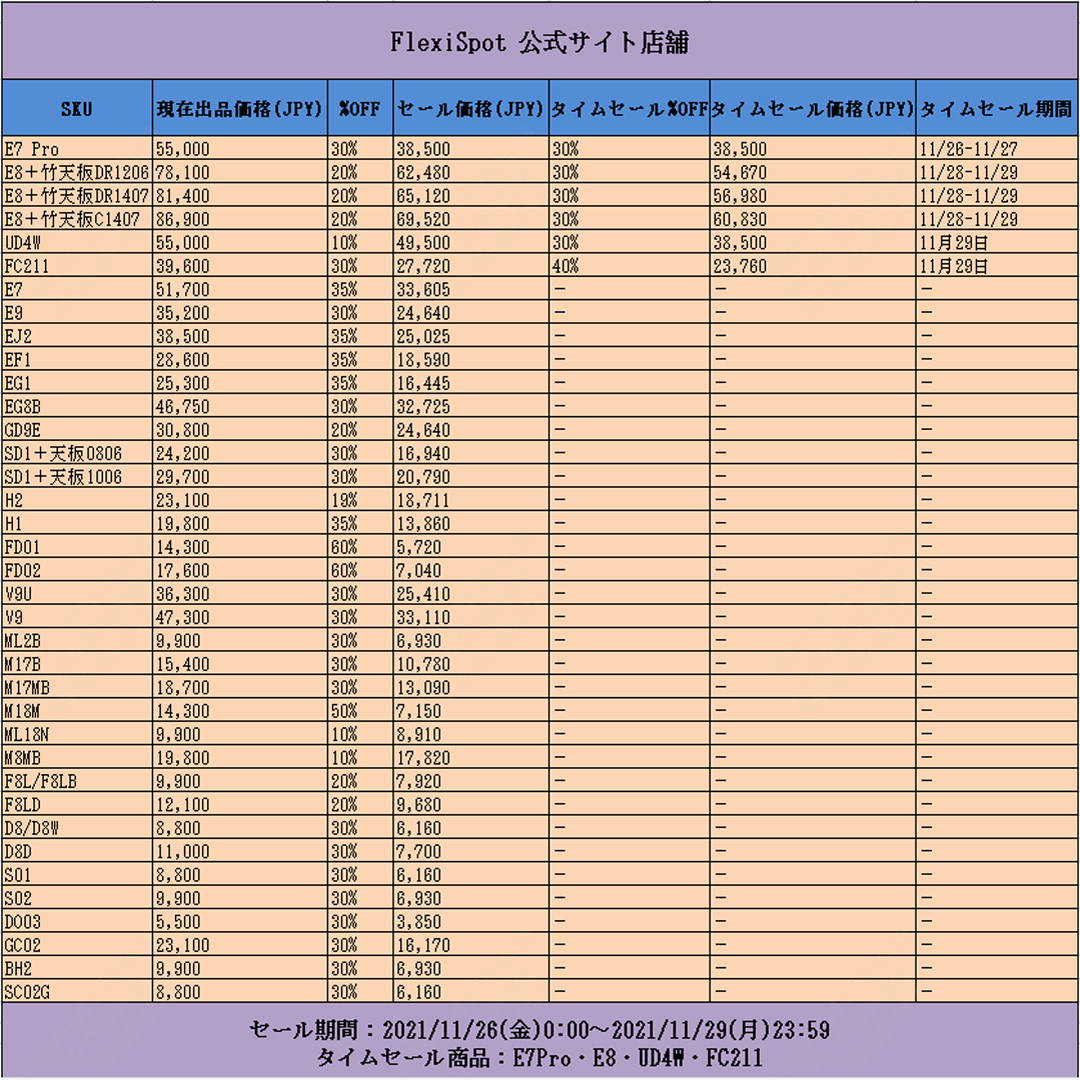
かなりお買い得なので、ぜひこの機会に!

